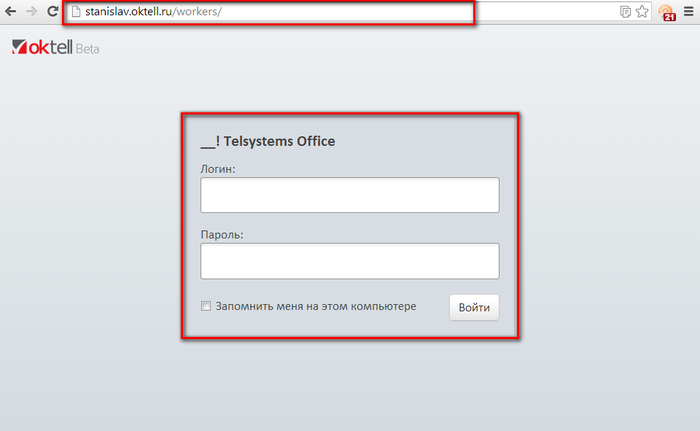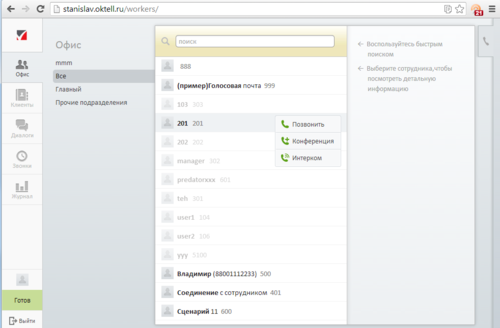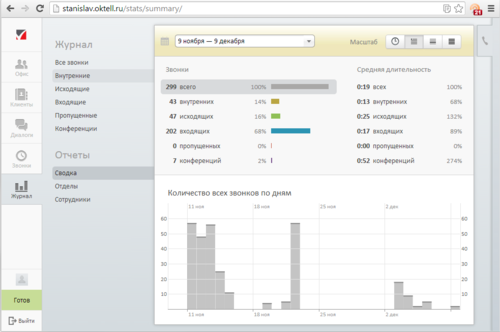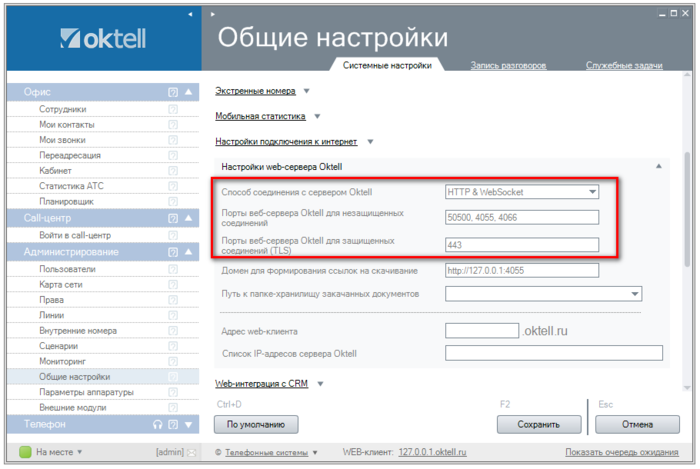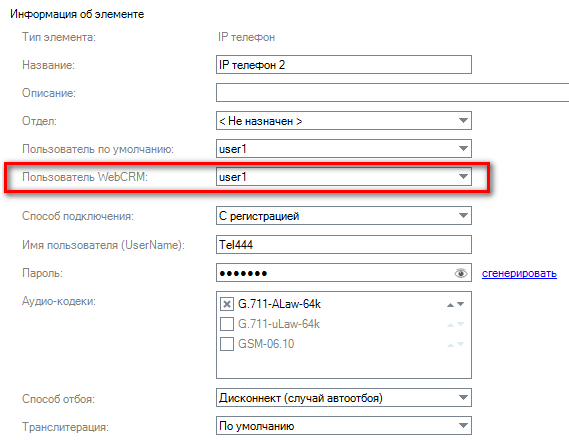Настройка Web-сервера Oktell — различия между версиями
(→Web - оператор) |
|||
| Строка 7: | Строка 7: | ||
Различают: | Различают: | ||
| − | * Web-оператор - рабочее место оператора Oktell (работа по задачам Call-центра). Для использования необходимо настроить web-сервер Oktell. | + | * '''Web-оператор''' - рабочее место оператора Oktell (работа по задачам Call-центра). Для использования необходимо настроить web-сервер Oktell. |
| − | * Web-клиент - рабочее место пользователя Oktell. Для использования необходимо зарегистрировать доменное имя. | + | * '''Web-клиент''' - рабочее место пользователя Oktell. Для использования необходимо зарегистрировать доменное имя. |
== Настройка Web-сервера Oktell == | == Настройка Web-сервера Oktell == | ||
| Строка 33: | Строка 33: | ||
<span style="color:red;"> ВНИМАНИЕ: Если у вас закрыт '''порт 80''', то для подключения необходимо дополнительно указать доступный порт, как показано в примере. | <span style="color:red;"> ВНИМАНИЕ: Если у вас закрыт '''порт 80''', то для подключения необходимо дополнительно указать доступный порт, как показано в примере. | ||
| − | '''Возможные варианты подключения''' | + | <h4>'''Возможные варианты подключения'''</h4> |
| − | * | + | |
| − | * | + | * C привязкой к ip-телефону: |
| + | |||
| + | Чтобы сотрудник мог совершать и принимать звонки в карте сети необходимо закрепить телефон за сотрудником. | ||
| + | |||
| + | Зайдите в '''Администрирование''' -> '''Карта сети''' -> '''Настройки телефона'''. Выберите сотрудника в поле '''Пользователь WebCRM'''. | ||
| + | |||
| + | |||
| + | [[Файл:Oktelljs-004.png | center]] | ||
| + | |||
| + | |||
| + | |||
| + | * С выделением динамической линии | ||
| + | |||
Версия 13:38, 9 декабря 2013
Содержание
В Oktell альтернативой толстому клиентскому приложению является тонкий браузерный клиент.
Различают:
- Web-оператор - рабочее место оператора Oktell (работа по задачам Call-центра). Для использования необходимо настроить web-сервер Oktell.
- Web-клиент - рабочее место пользователя Oktell. Для использования необходимо зарегистрировать доменное имя.
Настройка Web-сервера Oktell
Зайдите в Администрирование -> Общие настройки -> Настройки web-сервера Oktell. Выберите следующие настройки:
- Способ соединения с сервером Oktell: HTTP&WebSocket
- Порты веб-сервера для незащищенных соединений: по умолчанию, 80, 4055, 4066. В примере, добавлен порт 50500.
Если вы используете защищенное соединение, то выберите HTTP&WebSocketSecure (TLS)) и порты по умолчанию. Для получения сертификата X.509 воспользуйтесь статьей Получение SSL-сертификата на_StartSSL.com.
Web - оператор
Чтобы зайти в операторское рабочее место наберите в браузере ip адрес сервера Oktell. Например,
http://192.168.0.82 http://192.168.0.82:50500
ВНИМАНИЕ: Если у вас закрыт порт 80, то для подключения необходимо дополнительно указать доступный порт, как показано в примере.
Возможные варианты подключения
- C привязкой к ip-телефону:
Чтобы сотрудник мог совершать и принимать звонки в карте сети необходимо закрепить телефон за сотрудником.
Зайдите в Администрирование -> Карта сети -> Настройки телефона. Выберите сотрудника в поле Пользователь WebCRM.
- С выделением динамической линии
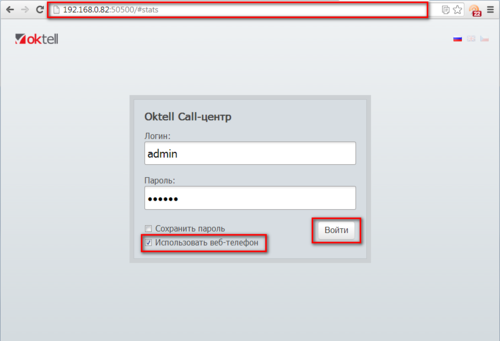

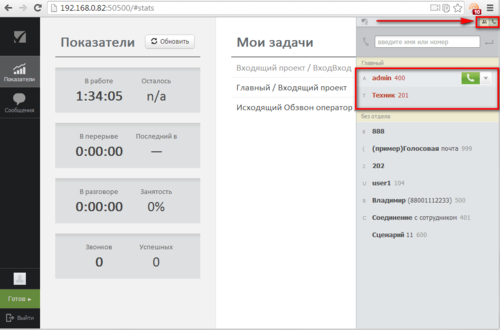
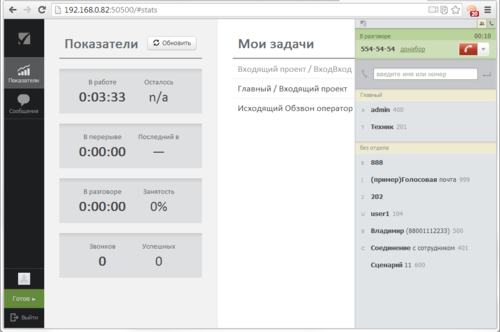
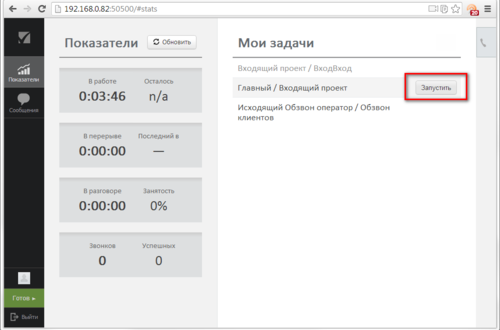
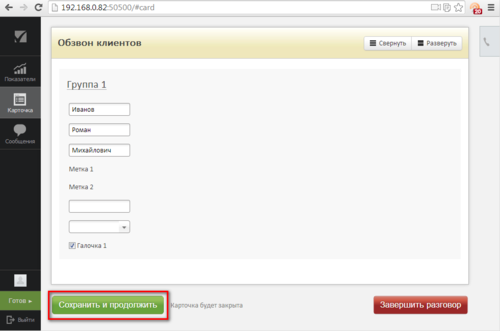
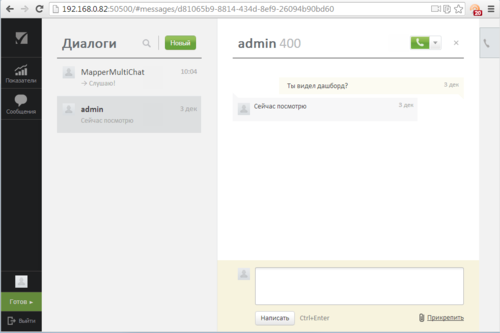
Выделение адреса в домене oktell.ru
Зайдите в Администрирование -> Общие настройки -> Настройки web-сервера Oktell. Выберите следующие настройки:
Адрес web-клиента: введите доменное имя, по которому будет доступна ваша АТС. В примере, stanislav. Список IP-адресов сервера Oktell: укажите список внешних и внутренних IP-адресов. В примере, указан 192.168.0.82:50500.
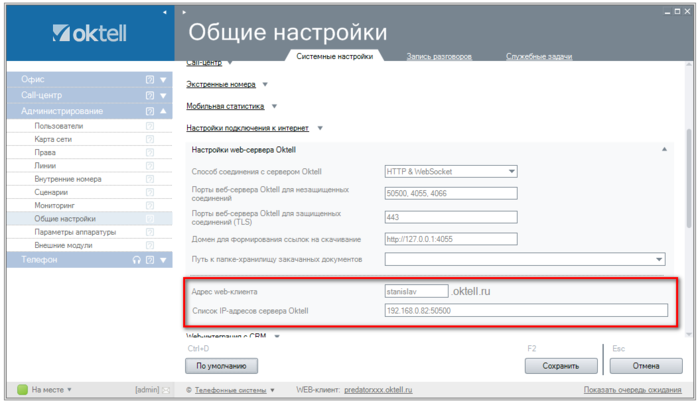
Web - клиент
Чтобы зайти в web-клиент наберите в браузере доменное имя, указанное выше. В примере, stanislav.oktell.ru.